Jak zmienić nową stronę zakładki na pustą stronę w Microsoft Edge
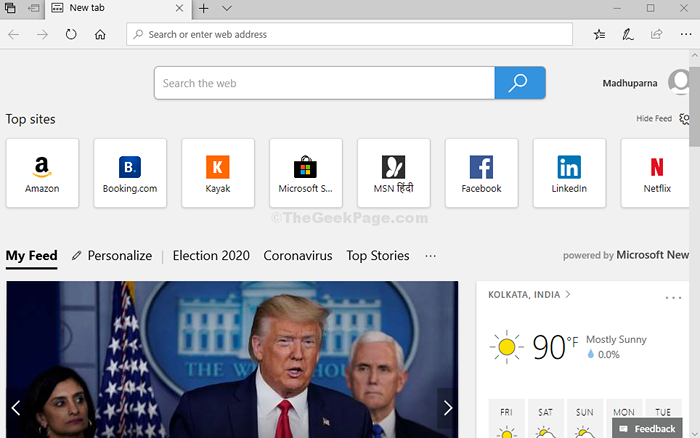
- 4047
- 353
- Laura Zygmunt
Dzięki najnowszej aktualizacji Microsoft otrzymaliśmy zupełnie nową przeglądarkę Edge na bazie chromu oferująca proste, nieskomplikowane i responsywne podejście. Jednak zachowuje swój wygląd ze starszej wersji Edge pod względem wyświetlania najlepszych i najczęściej odwiedzanych stron internetowych, najlepszych aplikacji na stronie, które są gotowe do pobrania ze sklepu, mój kanał informacyjny z zalecaną nową treścią (które można również spersonalizować) , a także widżety pogody i pieniędzy.
Jeśli jednak chcesz wprowadzić zmiany w konfiguracji domyślnej, pozwala dostosować wygląd lub otworzyć nową kartę jako pustą stronę.
Metoda 1 - za pomocą rozszerzenia
1. Otwórz Microsoft Edge
2. Przejdź do tego adresu URL https: // chrome.Google.com/weebstore/detail/pusty-tab-page/dpjamkmjmigaoobjbekmfgabipmfilij
3. Teraz kliknij Dodaj do Chrome.
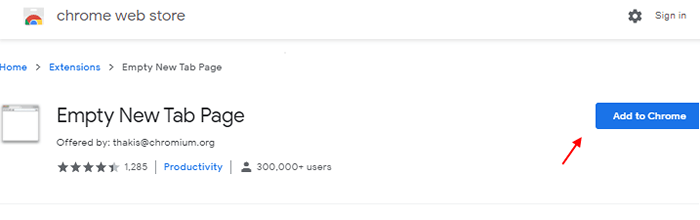
4. Teraz idź do edge: // rozszerzenia/
5. Zakręt NA puste nowe rozszerzenie strony Tab
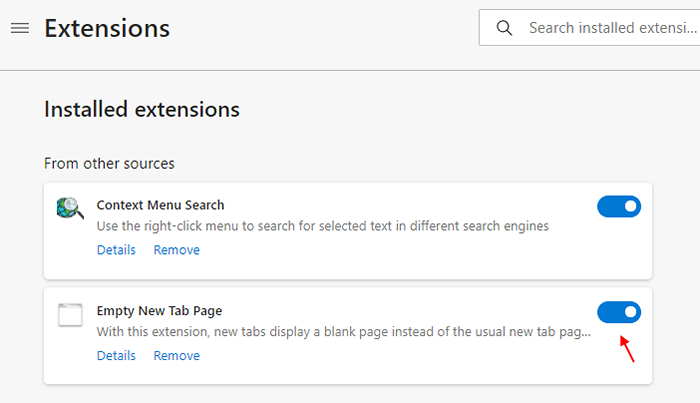
Metoda 2 - Jak dostosować stronę Microsoft Edge Nową kartę nowej przeglądarki
1. Otwórz Microsoft Edge
2. Skopiuj i wklej adres podany poniżej do paska adresu.
edge: // Ustawienia/onStartup
3. Teraz w lewym menu kliknij Na starcie
4. Upewnij się, że otwórz nową kartę jest wybrana jako opcja.
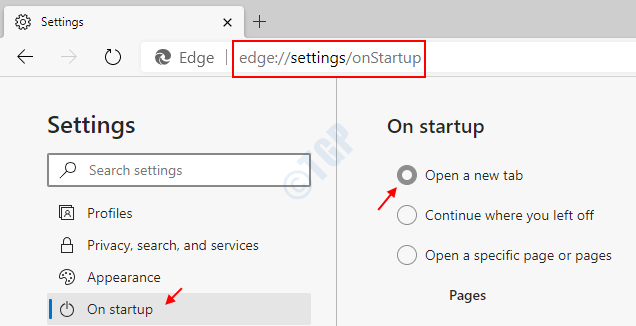
5. Kliknij Nowa strona Tab w lewym menu.
6. Teraz po prawej stronie kliknij Dostosuj przycisk.
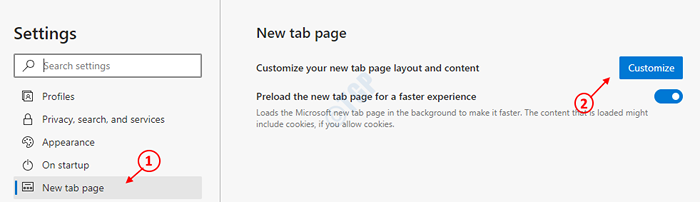
7. Teraz kliknij zwyczaj.
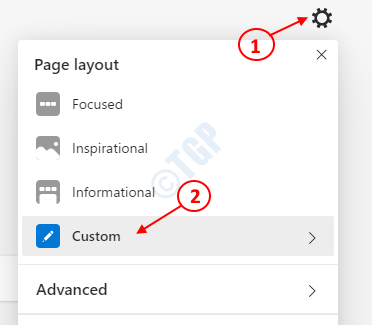
8. Wyłączyć coś Pokaż szybkie linki, Pokaż pozdrowienia I tło.
9. Wybierać Zawartość wyłączona W sekcji treści
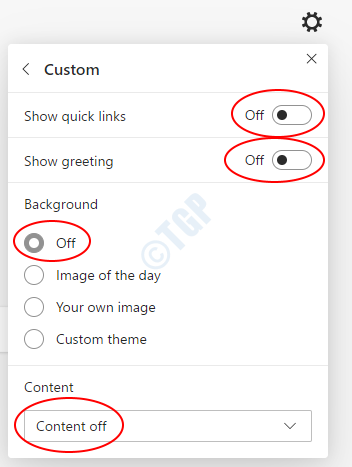
- « Folder Windows 10 i dostęp do błędów dostępu do plików
- Jak zmienić lokalizację folderu Dropbox w systemie Windows 10 »

